Nettbank veileder
Under ser du en liste over ulike veiledninger for nettbanken. Det forutsetter at du er logget inn i nettbanken når du skal følge veiledningene.
- Overføre til seg selv
- Utføre betaling
- Standard betalingskonto
- Opprette, endre eller slette mottakere
- Beløpsgrense
- Forfallsregister
- Kontoutskrift/årsoppgjør
- Kontobevegelser/transaksjoner
- Skrive ut kontobevegelser/transaksjoner
- KID-nummer
- Rentesats og opptjente renter
- Lønnstrekk
- Meldinger
Overføre til seg selv
I denne nye nettbanken så må vi benytte Betalings-funksjonen under Betale og overføre for å overføre penger til din lønnskonto.
Overførings-funksjonen fungerer bare til overføring internt i FP.
Utføre betaling
Skal penger overføres internt mellom dine kontoer i FP, benytt Overføring.
Skal penger sendes UT fra FP så benytter du Betaling.
Trykk på Meny oppe i venstre hjørne i nettbanken, Betalinger og deretter Betale og Overføre.
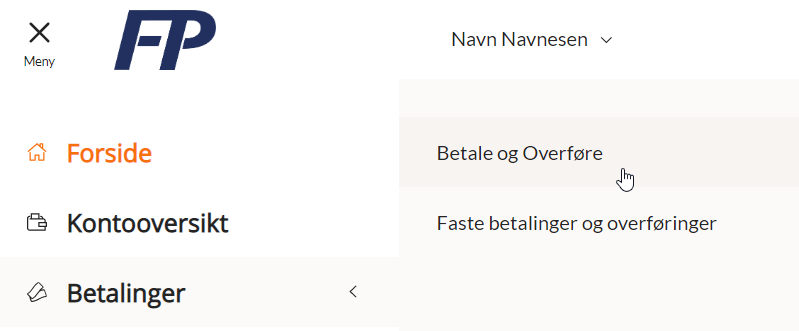
- Skriv inn beløp
- Velg konto du vil betale i fra på listen under "Fra konto".
- Velg mottaker eller tast inn mottakers kontonummer under "Eller tast inn".
Når disse tre stegene er utført vil det bli åpnet flere felter å fylle inn.
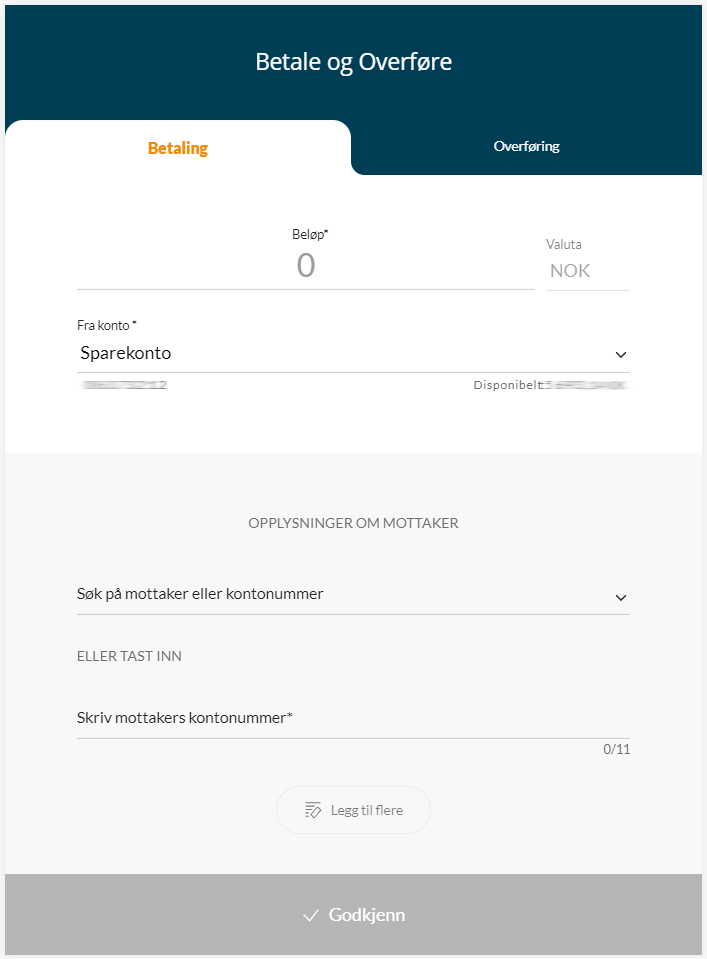
Under Betalingsopplysninger:
- Skriv inn KID bare om det er er en betaling som krevet det - Om du skal overføre til din lønnskonto hopper du over dette feltet.
- Endre dato hvis ønskelig.
- Hvis KID ikke er utfylt, skriv melding til mottaker. F.eks. "Ovf fra FP konto".
- Skriv inn f.eks. "til lønnskonto" på "Egen tekst"
- Skriv inn navn på mottaker (NB! maks 35 tegn inkl mellomrom) på feltet under "lagre mottaker" f.eks. "Lønnskonto". Den vil bli synlig på din liste ved neste betaling.
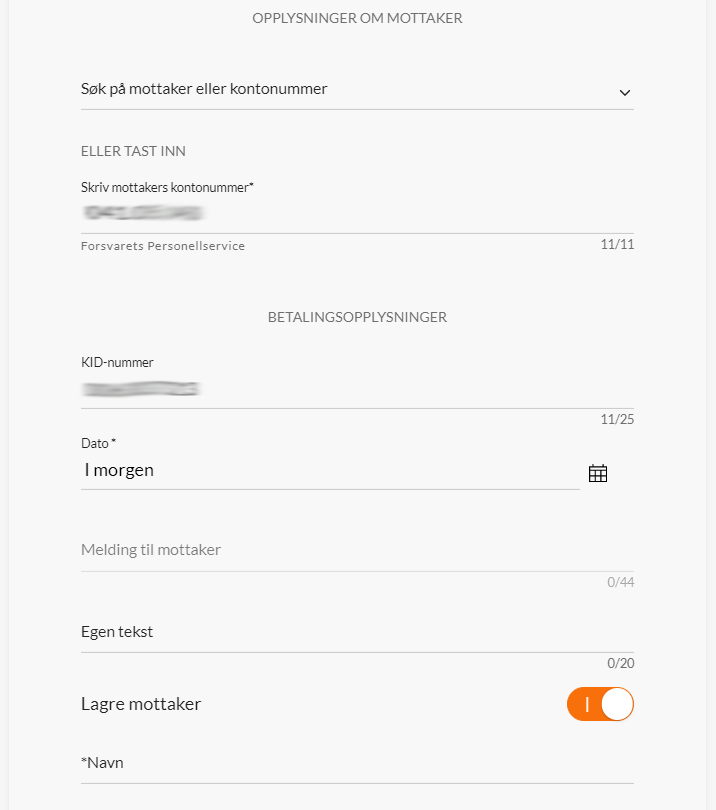
Når stegene over er utført vil Godkjenn-knappen bli oransje. Trykk på "Godkjenn" og bekreft med BankID.
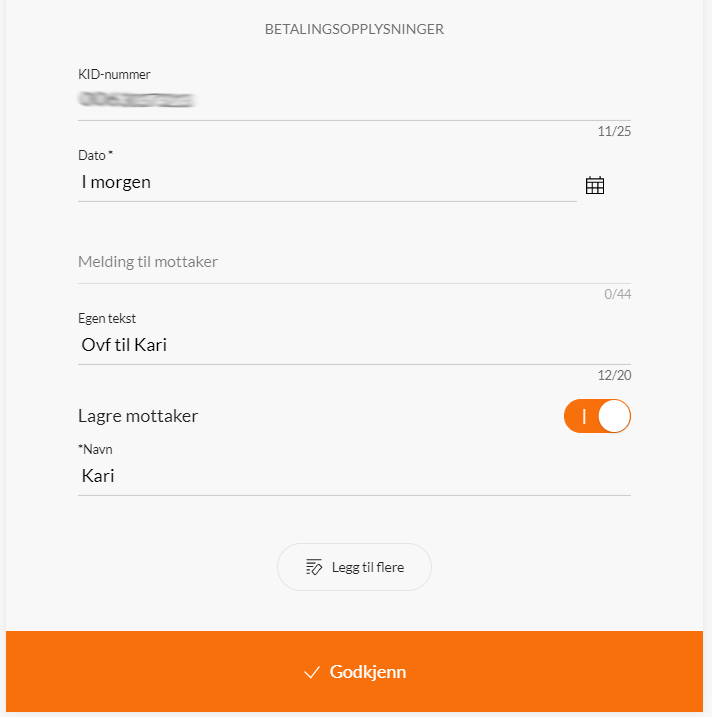
Hvis du benytter knappen "Legg til flere" så blir denne betalingen lagt til i "Oppgaver" som du kan se øverst til høyre i nettleseren. Godkjenn alle betalingene når de er registrert.
Standard betalingskonto
For å velte en standard betalingskonto som automatisk er valgt hver gang man besøker betalingsvinduet, gå til nettbankinnstillinger.Start med å åpne menyen på venstre side og trykk Instillinger ved ditt navn nederst
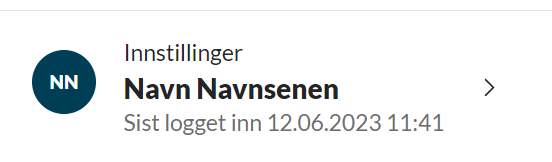
Velg deretter Nettbankinnstillinger
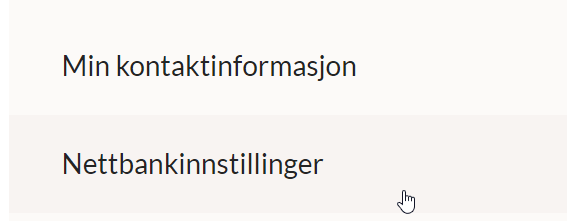
I boksen til Standard betalingskonto, velg konto i listen og trykk på "Lagre".
Ikke forlat siden før spinneanimasjonen er borte og "Lagret" er i grå på ønsket betalingskonto.

Opprette, endre eller slette mottakere
Opprette
For å opprette eller endre en mottaker trykker du på Meny oppe i venstre hjørne i nettbanken, Betalinger og deretter Mine mottakere.
For å opprette så trykker på høyre side av vinduet "+ Legg til mottaker"

Man kan også opprette mottakere fra betalingsvinduet når man utfører en betaling. Husk å fyll ut navn du går videre for å fullføre betalingen.

Endre og slette
For å se, gjøre endringer eller slette mottaker trykker du på de tre prikkene helt til høyre for ønsket mottaker og velger ønsket funksjon.

Man kan også slette mottaker fra betalingsvinduet ved å trykke på søppelbøtten som dukker opp under mottakeren når den er valgt.
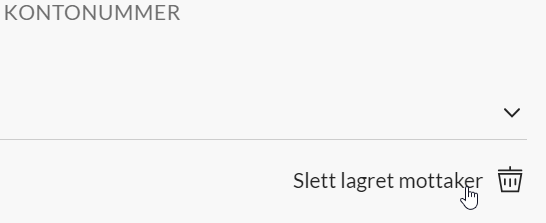
Beløpsgrense
For å endre beløpsgrensen må du ha mobil og BankID klar for SMS-vertifisering og signering
Start med å åpne menyen på venstre side og trykk Instillinger ved ditt navn nederst
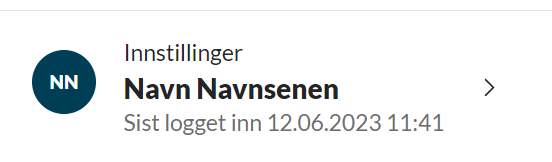
Velg deretter Nettbankinnstillinger
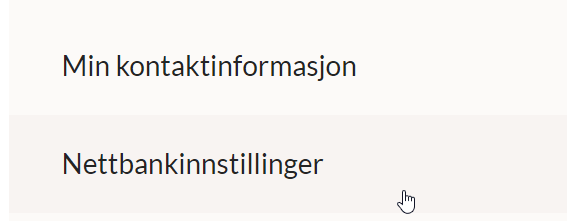
Du vil se et felt der det står Betalinger og et beløp du nå skal endre.
Endre beløpet og trykk deretter Lagre
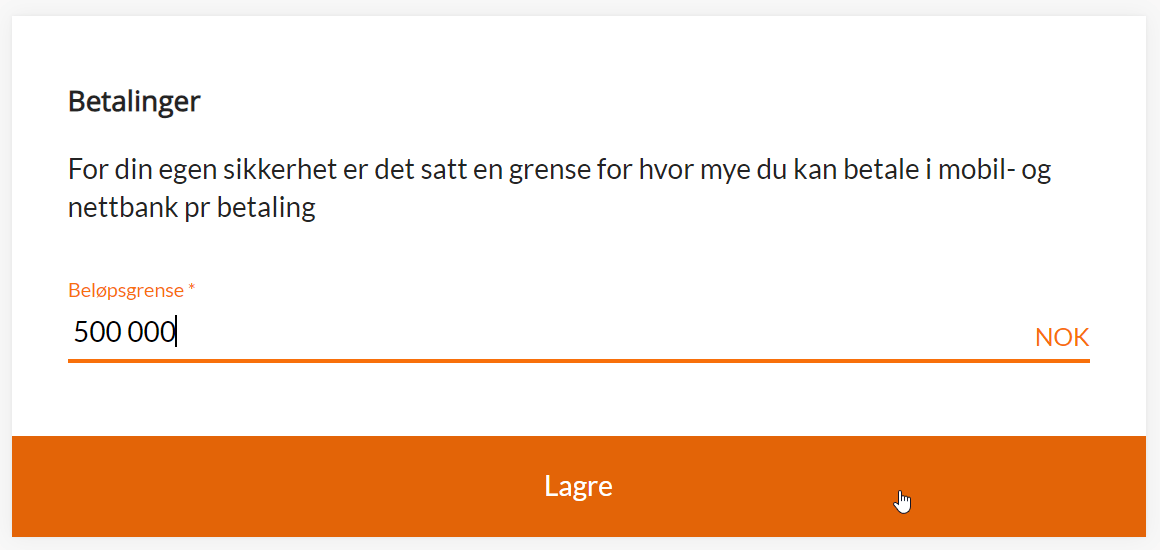
Du vil nå motta en SMS som du skal skrive inn før du godkjenner og går videre til BankID signering
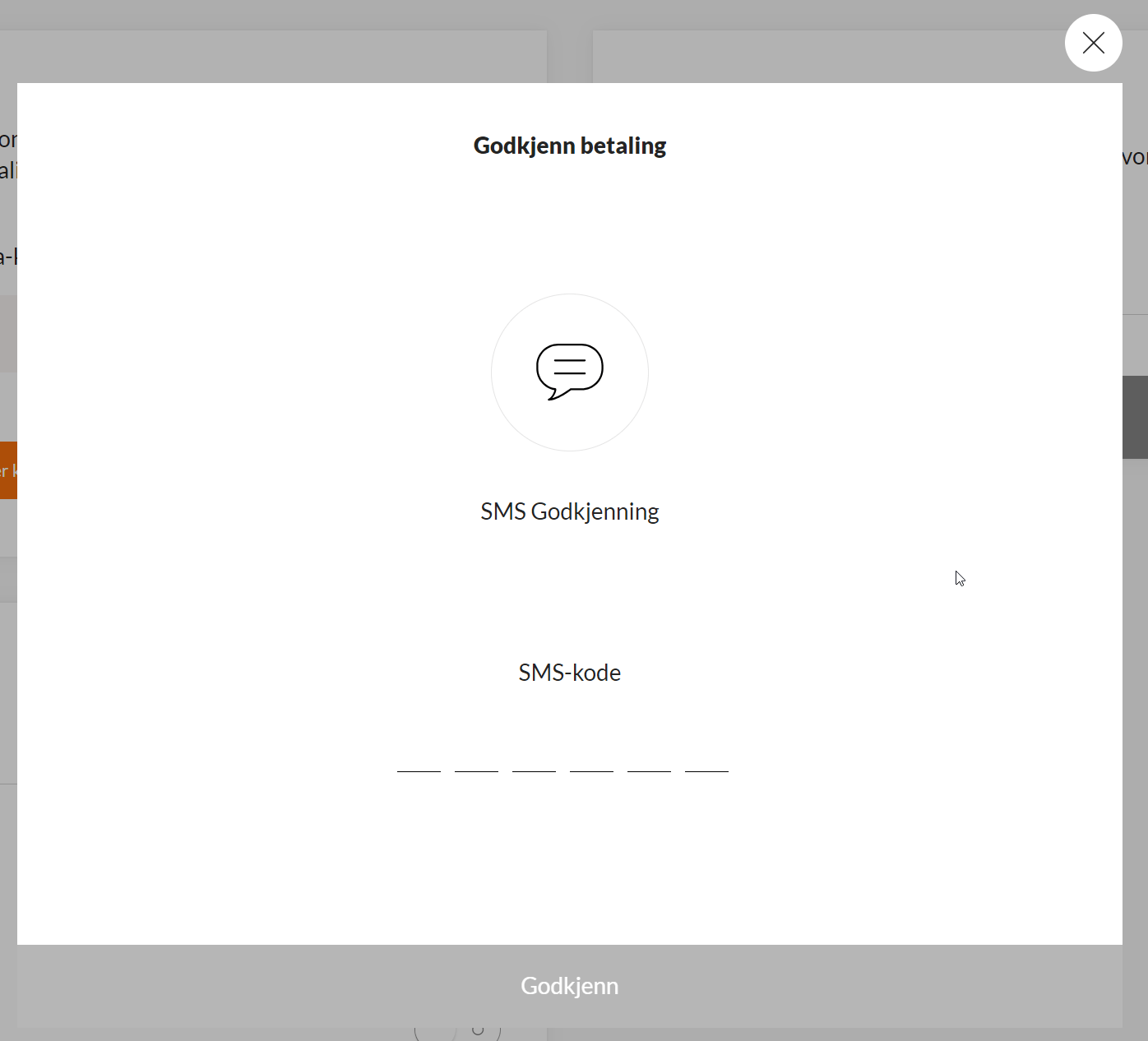
Etter BankID signeringen så vil beløpsgrensen være oppdatert
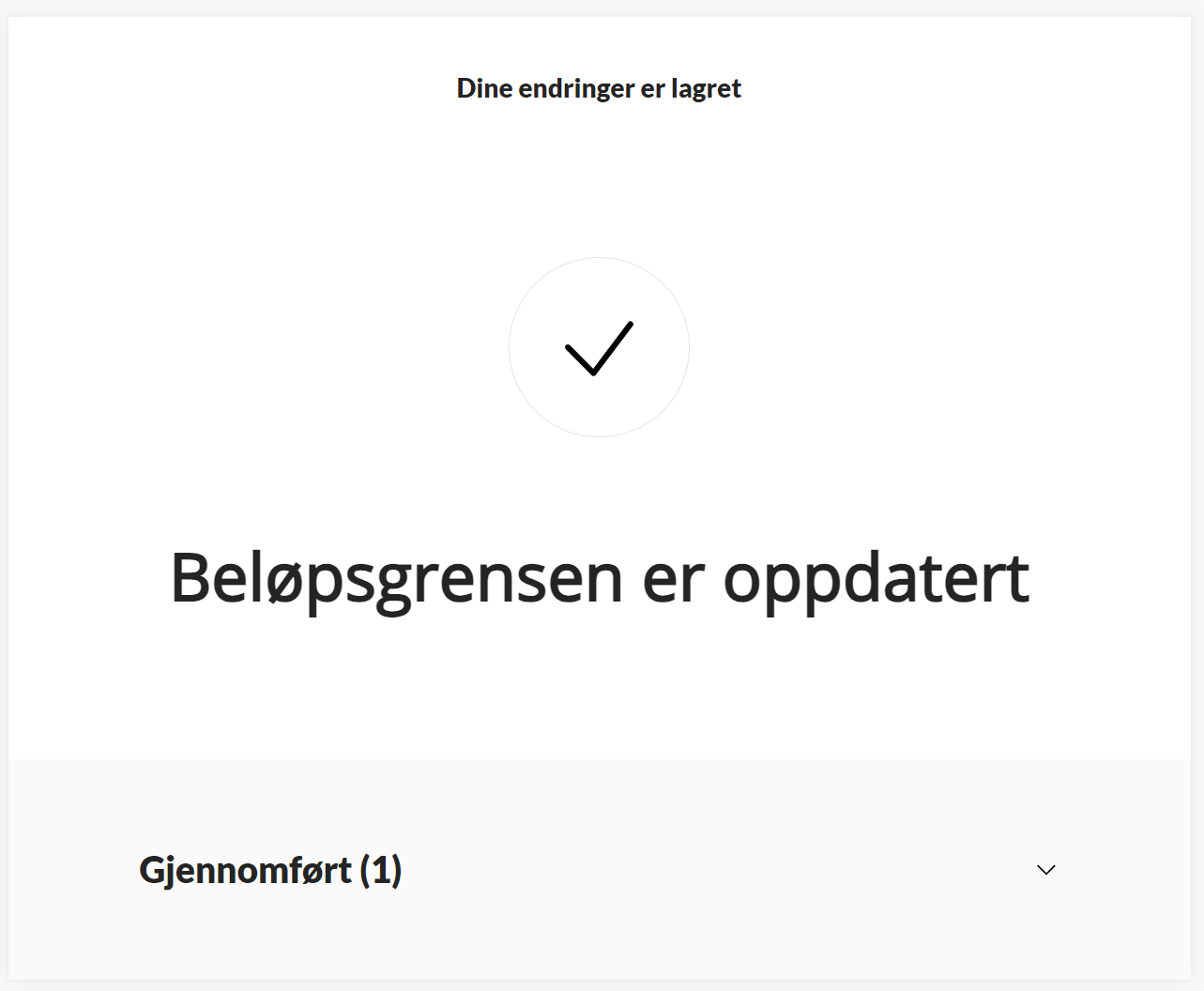
Forfallsregister
Trykk på Meny oppe i venstre hjørne i nettbanken og deretter Kontooversikt

Klikk deg inn på f.eks. Sparekonto
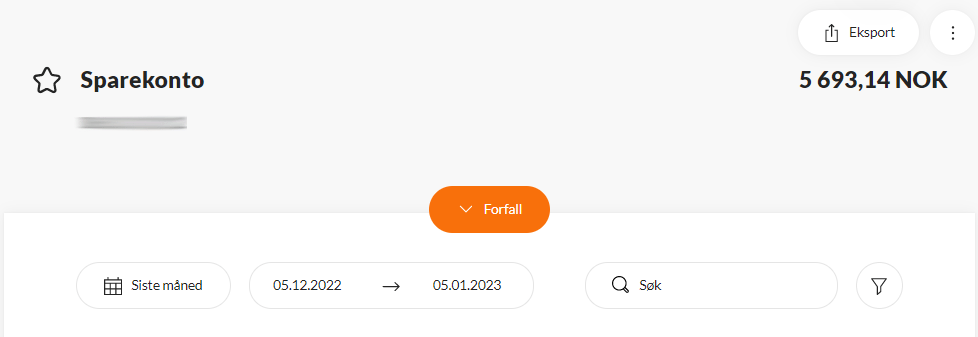
For å se om du har noe til forfall på din konto trykker du på den oransje knappen midt på siden som det står "Forfall" på. Er den tom har du ingen betalinger eller overføringer til forfall fra denne kontoen.
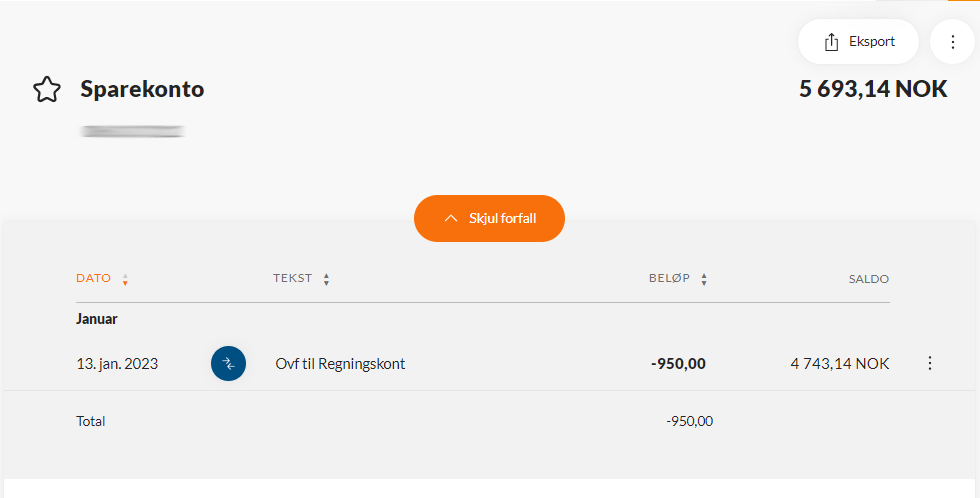
Hvis du har noe til forfall som du ønsker å endre eller slette, trykk på de tre prikkene til høyre på linjen og velg ønsket handling.
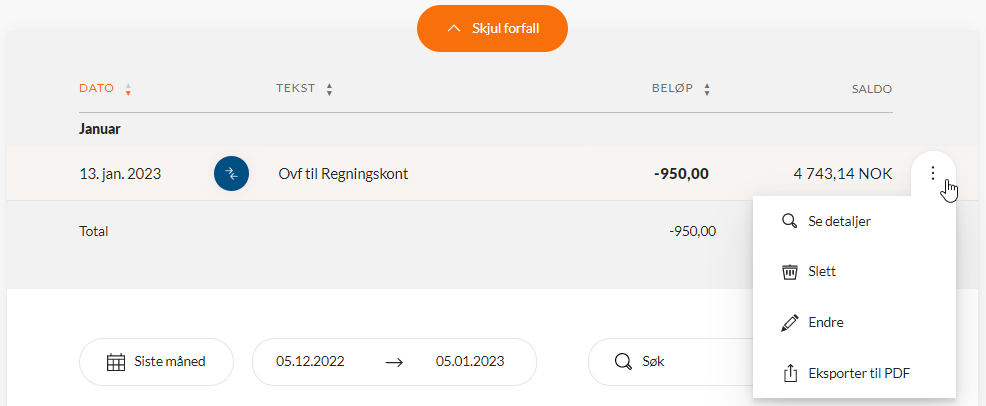
Kontoutskrift
I slutten av desember hvert år vil din kontoutskrift bli send til din nettbank.
Trykk på Meny oppe i venstre hjørne i nettbanken, Dokumenter og deretter Akriv.
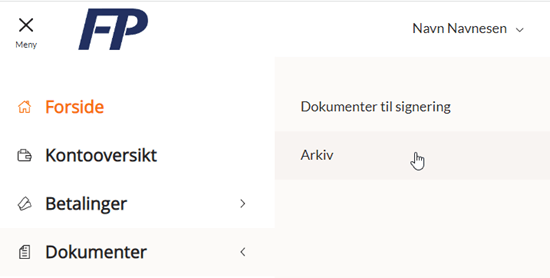
For å lese kontoutskriften så må du laste ned dokumentet. Trykk på papirikonet til høyre på linjen for å laste ned.
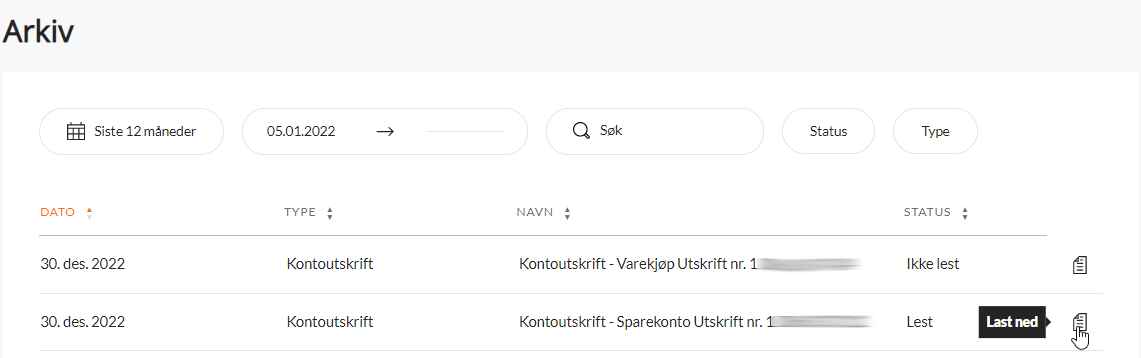
Hvis du ønsker å se alle bevegelser på kontoen så må du følge veiledningen til kontobevegelser.
Kontobevegelser
Trykk på Meny oppe i venstre hjørne i nettbanken og deretter Kontooversikt

Klikk deg inn på f.eks. Sparekonto

Velg ønsket periode du ønsker å se bevegelser
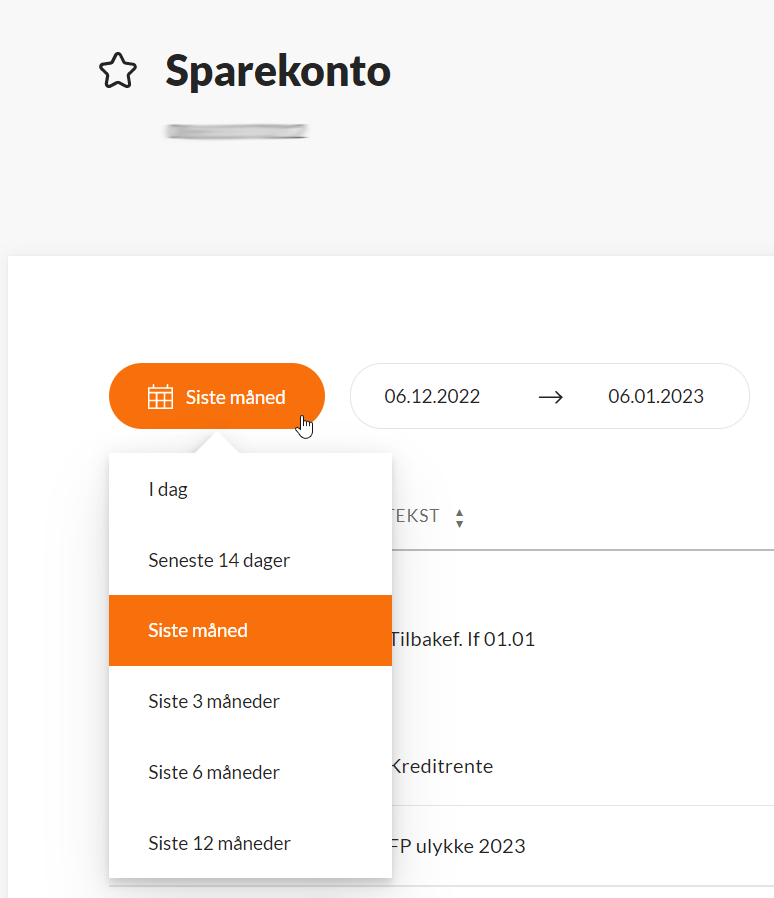
Skrive ut kontobevegelser
Trykk på Meny oppe i venstre hjørne i nettbanken og deretter Kontooversikt

Klikk deg inn på f.eks. Sparekonto

Over saldo i uthevet skrift finner du en knapp som det står Eksport. Trykk på den.

Velg ønsket dato du ønsker å inkludere i utskriften ved å trykke på den første datoen.
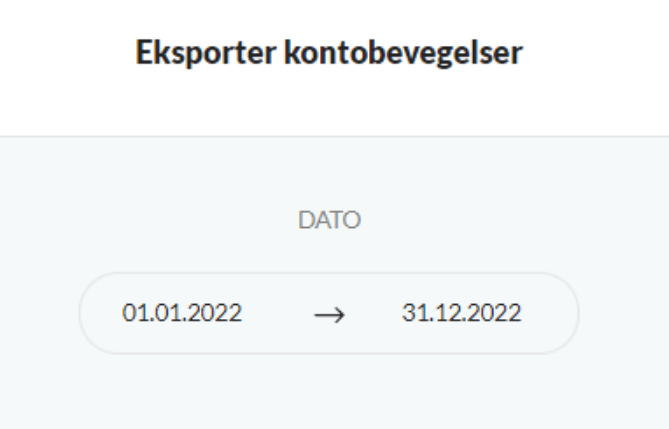
Bla deg frem og tilbake og velg ut ønsket periode og trykk på "Velg periode" under kalenderen.
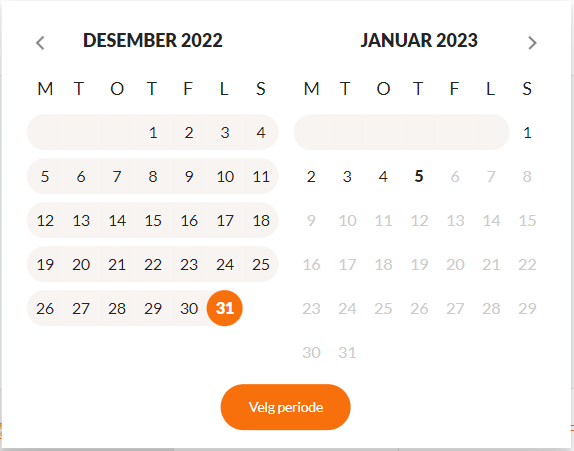
Pass på at riktig dato står under Dato og eksporter til f.eks PDF (anbefalt) ved å trykke på "Eksporter til PDF". Den vil da bli lastet ned på din maskin.
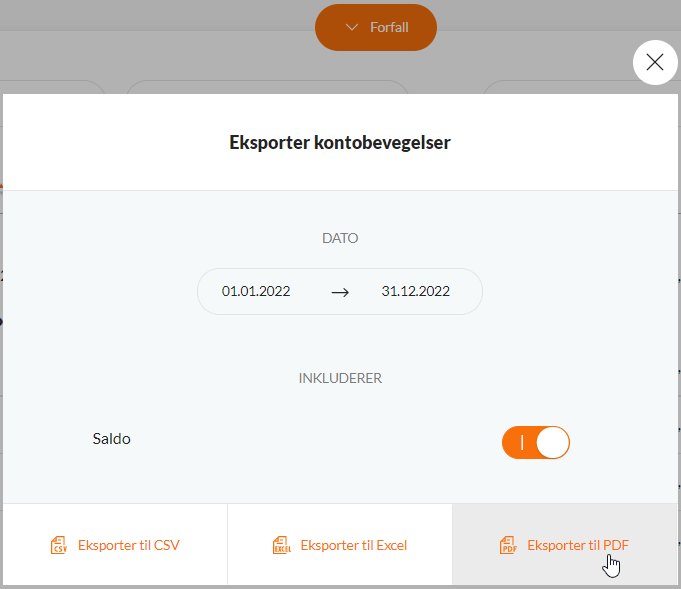
KID-nummer
Trykk på Meny oppe i venstre hjørne i nettbanken og deretter Kontooversikt
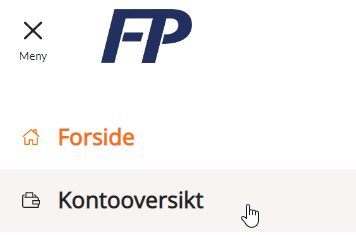
Du vil se ditt KID nummeret til høyre for dine kontoer. KID nummeret starter på 0063 osv. Hvis det står punktum mellom tallene så skriver du inn numrene uten punktum i nettbanken.
Overføring til din FP konto gjøres ved å innbetale til bankkonto nr. 9041.05.14450.
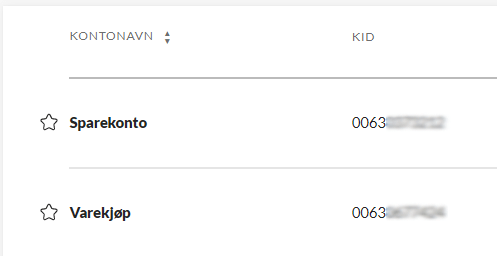
Rentesats og opptjente renter
Trykk deg inn til f.eks. sparekonto fra kontooversikt.
Over saldo i uthevet skrift finner du en knapp med tre prikker. Trykk på den.
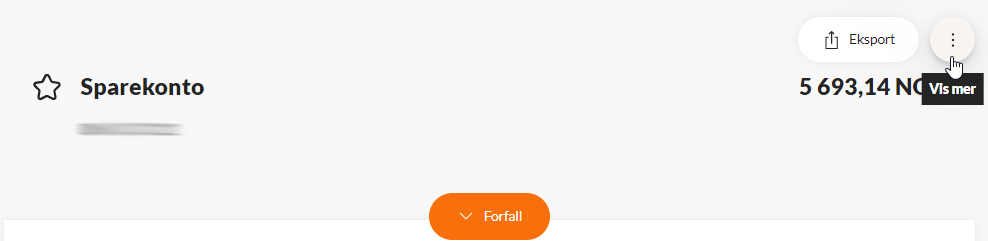
Litt ned på feltet som åpner seg ser du "Kontodetaljer" som du skal trykke på.
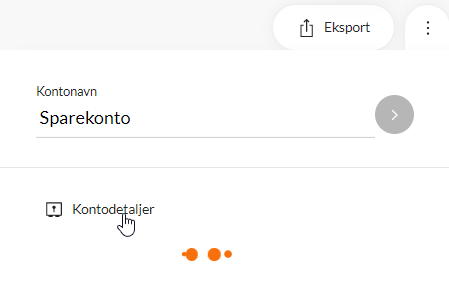
Her ser du kontodeltajer til din konto.
- Opptjent rente på sparekonto finner du under Beregnet rente, ikke bokført på det hvite feltet.
- Rentesatser står i det nederste grå feltet under Rentesatser
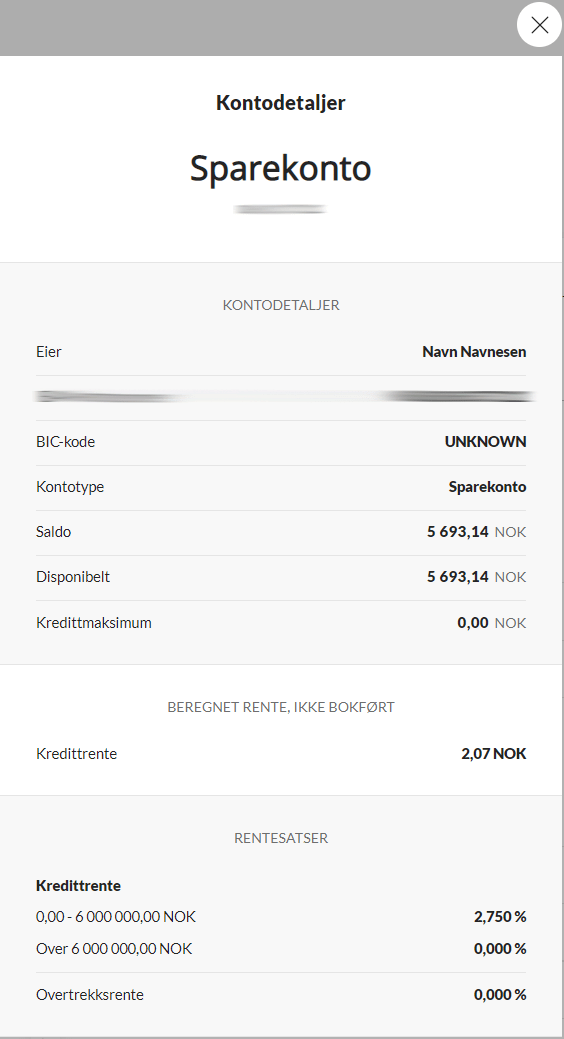
Lønnstrekk
Foreløpig har vi ikke nettbanken en funksjon for å endre lønnstrekket selv.
Send oss en melding i nettbanken så endrer vi trekket for deg.
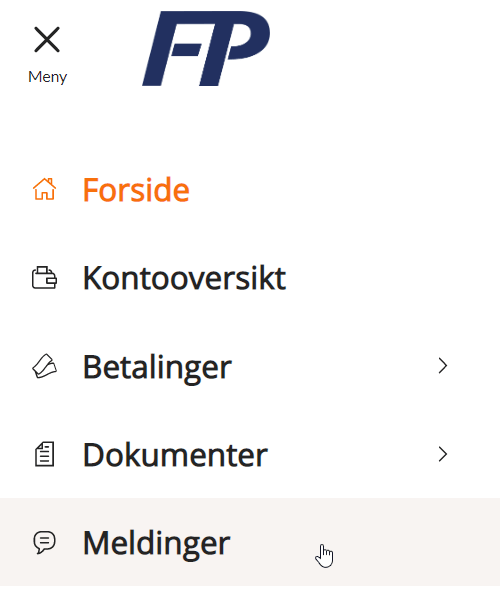
Meldinger
For å sende oss en nettbankmelding med evt. vedlegg går du fra menyen og inn på Meldinger.
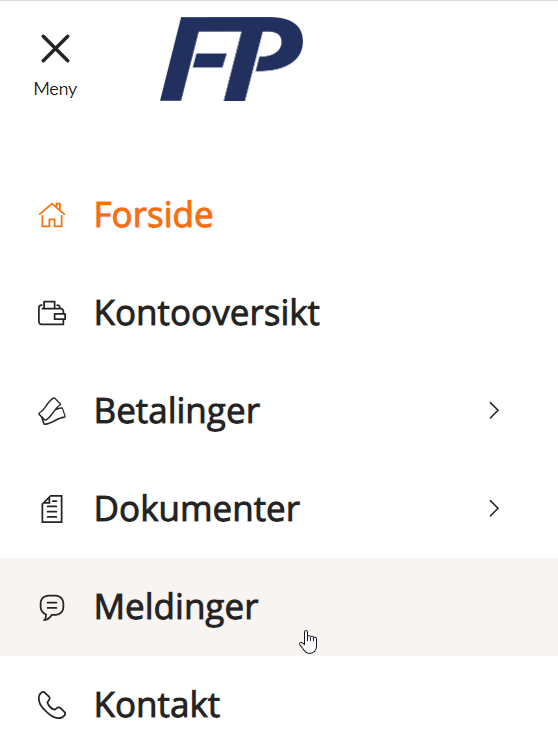
Velg hva meldingen gjelder ved å trykke på Emne og velg ønsket emne, Skriv tittel, tekst og legg til evt. vedlegg hvis det er behov for din sak.
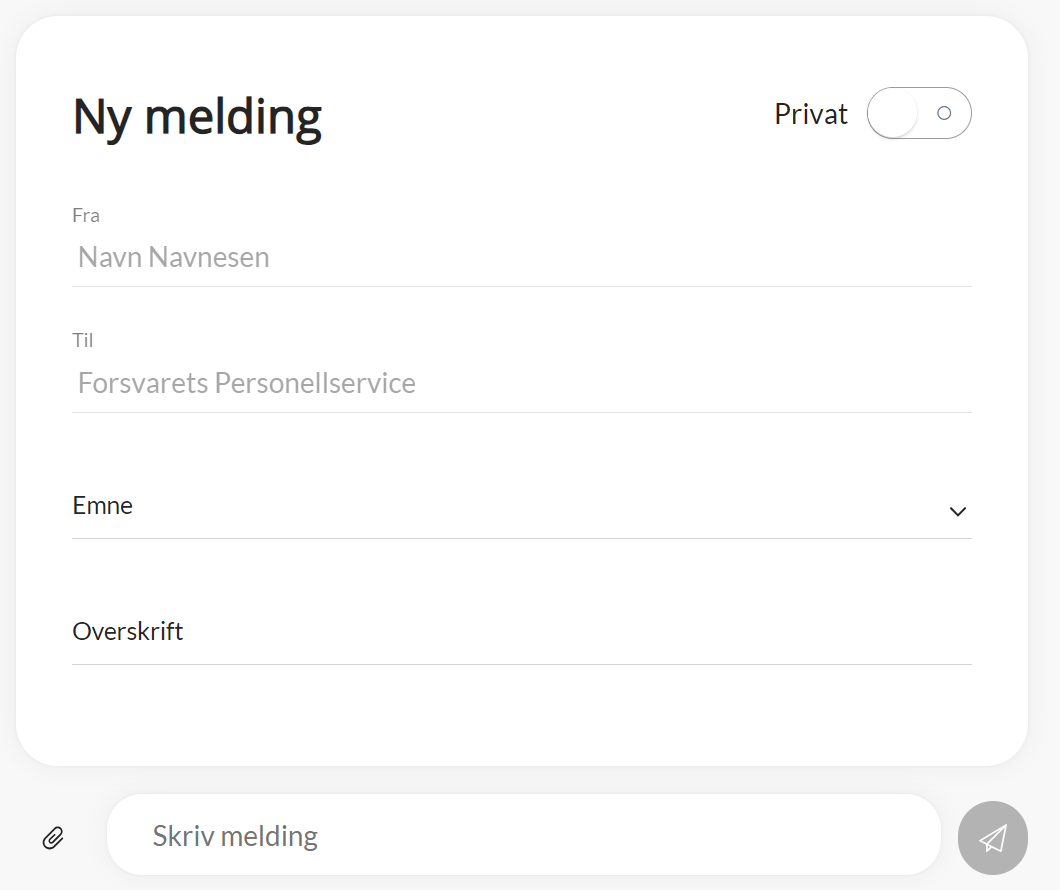
Velg emne
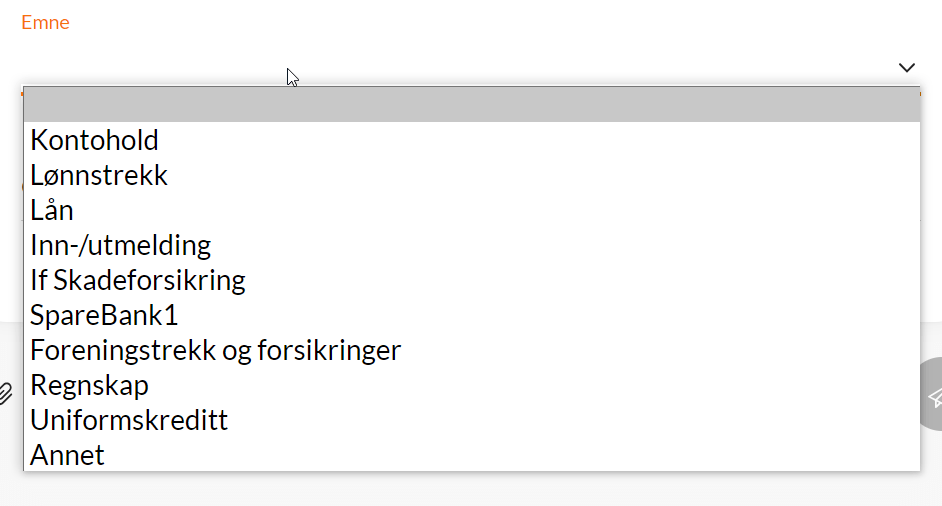
Skriv overskrift og melding og legg ved vedlegg ved å trykke på bindersikonet.
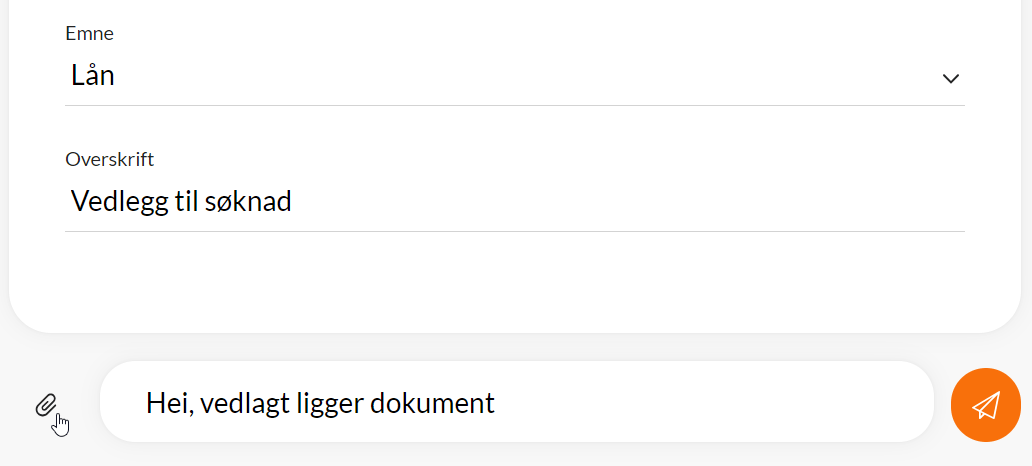
Trykk på papirflyikonet når meldingen er klar til å sendes.

